 提示
提示
企业账号不适用于当前产品,请重新选择个人账号登录

在PDF编辑器中如何替换页面?
我们在日常工作中时常要接触到PDF文件,有的PDF文件中会出现页面错误需要更换页面、有的是领导要求将文件中的某些页面替换成其它内容。那应该如何进行页面替换的操作呢?今天小编就为大家讲解一下如何简单快速的替换PDF文件中的页面。首先,大家需要下载一款好用的PDF编辑器,这里,我向大家推荐福昕PDF编辑器个人版,功能齐全,不仅可以浏览各种PDF文件,还能编辑PDF文档的页面内容,进行插入、替换、移除、旋转、复制、合并等操作;操作简单,一学就会。一、下载安装福昕PDF编辑器个人版后双击打开软件,点击软件右上角的“未登陆”登陆账号;二、点击文件-打开,单击选择需要进行处理的文件;三、在打开文件后,可以点击页面管理-替换,也可以点击左侧的页面缩略图,选择需要替换的页面,单击页面,选择“替换页面”;四、点击“替换页面”,在弹出的提示框中填入要替换的页面,选择替换页面所在的文件,和替换内容所在在页码,点击确定;五、点击文件-保存,将处理完成的文件进行保存即可。以上就是在PDF文件中替换页面的全部内容,大家都看明白了吗?下载福昕PDF编辑器个人版去试试吧!
2020-05-07 18:16:58

PDF编辑器中怎么测量文件图形?
随着PDF文件应用范围越来越广泛,越来越多行业的文件开始使用PDF格式,除了常见的文本文件、表格文件,还有设计类的设计图文件。在设计图文件中重要的因素就是表格的尺寸距离,那在PDF编辑器中是如何处理设计图纸的距离问题呢?今天小编就为大家讲解一下如何在PDF编辑器中使用测量功能。首先,您需要先下载福昕PDF编辑器个人版到电脑上;1.下载安装福昕PDF编辑器个人版后,双击打开软件,点击右上角的“未登陆”,登陆账号;2. 点击“文件-打开”,打开需要处理的文件;3. 点击“注释-测量-距离”在文件中单击鼠标确定起点,拖动鼠标再双击确定终点,得出测量距离4. 点击“注释-测量-周长”在文件中单击鼠标确定起点,遇到转折处单击鼠标,到终点处双击鼠标得出周长数值5. 点击“注释-测量-面积”测量面积的过程与测量周长相同,文件中单击鼠标确定起点,遇到转折处单击鼠标,到终点处双击鼠标得出面积数值以上就是在福昕PDF编辑器个人版中测量图形大小的所有过程;如果您需要对文件中的图形进行距离/周长/面积的测量,那就来下载福昕PDF编辑器个人版试试吧!
2020-04-30 16:12:08

PDF编辑器是如何处理页面颠倒的?
在职场中,每天都要面对大量的工作任务,处理成堆的文件,难免会疏忽大意,尤其是是刚入职的新人,还未适应崭新的生活节奏,常常会因为粗心大意在工作中犯错。要是一般的文件还好,要是在PDF文件中就比较麻烦了。小编就有一位同事,在制作PDF文件时将不小心将文件页面给颠倒了,在完成后重新检查时才发现这个问题,严重影响PDF文件阅读,根本无法交差,不知道如何处理的他只好加班重新制作一份PDF文件。第二天小编听了这件事后赶紧上网查找相关问题,经过半天的努力终于让小编找到了一个简单到差点让同事哭出声的解决方法。现在就让小编为大家介绍一下这个轻松解决PDF页面倒置的方法吧!首先,您需要下载安装一款PDF编辑器,这里小编使用的是福昕PDF编辑器个人版,原因就两个字:简单,再来两个字:快捷。一、安装完成福昕PDF编辑器个人版后打开编辑器,点击软件右上角的“未登录”登陆账号;二、点击文件-打开,选择打开您需要处理的PDF文件;三、点击“页面管理-旋转页面给”或者点击左边的“页面缩率图”,鼠标右键需要处理的功页面,选择“旋转页面”四、在弹出的页面中可以选择旋转方向(顺时针90度、逆时针90度或180度),页面范围(可以自定义也可以选择奇数或偶数页面以及横向或纵向的页面)选择完成后点击确定五、点击确定后,即可得到正常的PDF文件六、在进行完以上操作后不要忘了一个重要的操作,那就是保存PDF文件,点击“文件-保存”。以上就是在PDF编辑器中如何处理PDF文件页面颠倒的全部操作,大家学会了吗?
2020-04-26 17:13:00

在PDF编辑器中如何更改页眉/页脚?
PDF文件作为现在常见的文件格式之一,我们时常都会接触到它们,并对它们进行修改,不仅要修改文件文本和图片,有时还要在PDF文件中添加页眉/页脚。但如果我们需要修改PDF文件原有的页眉页脚或者将部分页数(奇数页面或偶数页面)的页眉/页脚进行修改又该如何操作呢?今天,小编就为大家介绍一下如何修改PDF文件中页眉/页脚。首先,大家要先下载一款专门用于PDF文件编辑的PDF编辑器——福昕PDF编辑器个人版,这款PDF编辑器功能齐全满足我们大部分的PDF编辑需求,操作简单易用。一、打开福昕PDF编辑器个人版,点击右上角“未登录”,登陆账号;二、点击文件-打开,选择需要进行修改的文件;三、可以点击“页面管理-页眉/页脚-全部删除”将页眉/页脚全部删除,再点击“添加”重新编辑页眉/页脚,也可以点击“更新”,在原来的基础上进行修改四、在弹出的提示框中,可以更改填入您需要的文本五、在更改文本完成后点击“页面范围选择”,即可完成更新。在PDF编辑器中如何更改页眉/页脚,小编就介绍到这了,大家学会了吗?
2020-04-24 17:01:49
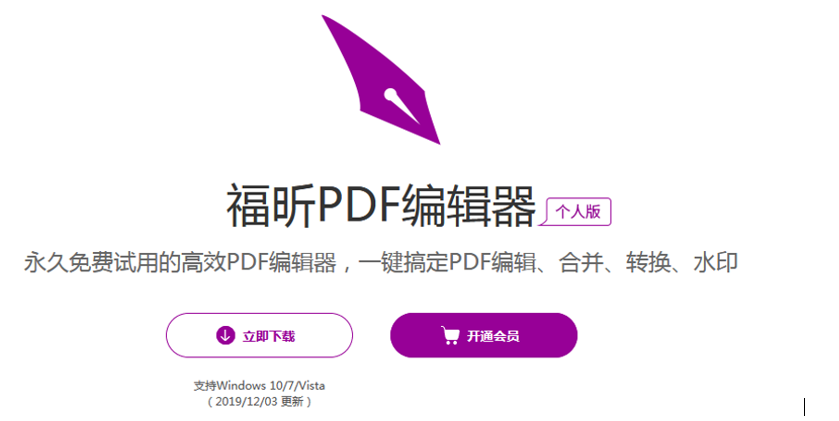
与PDF编辑器一起玩转毕业季!
又是一年毕业季,大四毕业生们无论是要迈向社会还是继续深造(出国留学、考研)都需要撰写提交毕业论文,这就使得大家不得不与PDF文件打交道,因为无论是你上知网查询的文献、期刊、参考论文,还是您最后需要上交的论文都是PDF格式的。但多数同学在大学期间都没有怎么了解过PDF格式,对PDF格式的印象也只是使用office软件改不了。所以许多同学在写论文时经常被PDF文件搞得焦头烂额。今天小编就为同学们介绍一下如何简单的处理PDF文件,有了解过PDF格式的同学应该知道Adobe Acrobat Reader,毕竟是开发了PDF格式的公司开发的PDF编辑软件,在功能方面肯定没得说,但小编不建议大家使用,因为Acrobat太重了,体积庞大、速度缓慢,大家的电脑也没有太多的空间容纳它吧,毕竟好玩的游戏体量也很大。小编之前也寻找了很久,才找到了满足小编需求的PDDF编辑器——福昕PDF编辑器个人版,它的功能十分强劲,可以打开PDF、阅读PDF、批注PDF、把Word等其他格式的文档创建为PDF、合并PDF、拆分PDF、把PDF转化为Word文档或其他格式、增删PDF页面、填写PDF表单、修改PDF内容等。接下来小编就结合具体的应用场景为大家介绍一下福昕PDF编辑器个人版中的各项功能吧!一、PDF文件拆分大家从网上下载的论文资料很多都是一整份几十上百页,但我们需要的却只是其中的几页,每次阅读都要拼命拖鼠标,很不方便,这时候就可以使用PDF编辑器的拆分功能:在福昕PDF编辑器个人版中打开它,点击“页面管理-拆分”在弹出的页面中选择“页面范围”,输入具体数值,点击确定二、PDF文件的合并下载的资料都是保存在不同的文件中,每次阅读都要一份一份的打开,看着导航栏上一排的窗口,有没有感觉很心累。这里,我们就可以利用合并功能将需要的资料合并到一个PDF文件中:点击“页面管理-插入-从文件”点击选择需要插入的文件,选择需要插入的页数,选择需要插入的位置,点击确定,即可完成合并。三、PDF文件转word我们在完成论文后上交的电子版是要求必须是PDF格式,但我们的论文不可能一次就能通过,往往上交后又会被打回来重新修改,添加修改图片数据,而这些在PDF编辑器中进行修改我们很不熟悉,这时我们可以在编辑器中点击“转换-到MS office-到word”,将PDF文件转换为word文件,修改完成后在世PDF编辑器转换为PDF格式上交。四、论文查重论文的最后一步就是论文查重了,如果您的查重结果超标了,哪怕您的论文写的再精彩,写作的过程再艰辛,都得打回重写。现在的查重网站五花八门,如果您只是随便找个网站查重,出来的结果是5%,你很高兴,结果学校的查重率达到了25%,那时您只能含着泪熬夜修改论文了。在福昕PDF编辑器个人版中就有一个专业的论文查重功能,点击“特色功能-免费查重”即可上论文。此外,福昕PDF编辑器个人版还是一个很棒的阅读器,常规的阅读功能,如放大、缩小、添加书签、选择文字并复制、标注(荧光笔、下划线、删除线)、批注(加文本框、为标注加入文字说明)、绘图(直线、箭头、矩形、圆)、印章,一应俱全。
2020-04-16 15:33:22
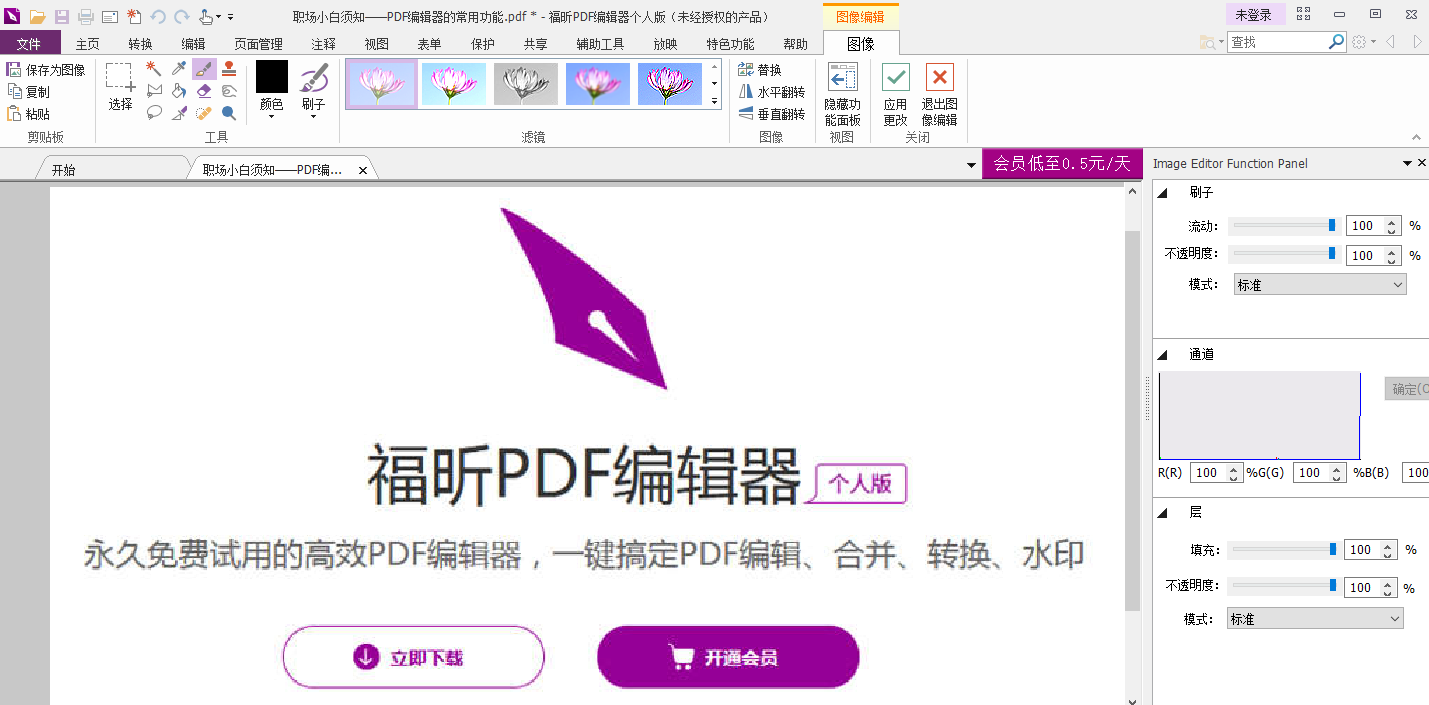
这款简单好用PDF编辑器您值得拥有!
PDF文件采用行业标准压缩算法,通常小于PostScript文件,易于传输和存储。 它的每一页都与其他页面无关,一个PDF文件包含一个或多个“页面”,可以单独处理每个页面,特别适合多处理器系统的工作。 此外,PDF文件包含文件中使用的PDF格式版本,以及文件中某些重要结构的位置信息。由于PD F文档的优势,逐渐成为出版行业的新宠。很多人都需要对到手的PDF文件进行修改,但大家都知道PDF文件都是很“固执”的,一般的软件根本无法修改。必须要下载专门的PDF编辑器才行。那到底应该选择哪款PDF编辑器对PDF文件进行编辑呢?小编现在就告诉大家。在这里,小编为大家推荐福昕PDF编辑器个人版,不仅可以编辑文本还可以对PDF文档中的图片进行编辑,除操作简单还配备大量实用功能。接下来,小编就为大家讲解一下如何在福昕PDF编辑器中对PDF文件进行编辑:1、下载安装福昕PDF编辑器个人版后,打开软件,点击文件-打开,选择您需要处理的PDF文件;2、如果是要对文本进行处理,需要点击“编辑-编辑文本”,点击后文本中会出现一个个线框,点击选择要修改的位置3、修改后,可选中修改的文本,在上方功能栏的字体中更改字体的大小、颜色、行间距等。4、如果您需要修改图像,可以点击“编辑-编辑对象-图像”,后双击需要修改的图像即可进入图像修改页面。图像编辑中拥有多种修改工具,您可以是“橡皮”擦除图像中的图案和文字,使用也可以使用“滤镜”对图像的整体观感进行调整,使用“套索”工具选中图像中的组成部分,按住‘ctrl’键,拖动鼠标进行位置移动。甚至可以对图像进行翻转和替换。处理完成后点击“引用更改”即可5、如果您还需要对文档中的其它东西进行修改,如:形状、路径,您可以点击“编辑-编辑对象-全部”。6、在福昕PDF编辑器个人版中您还可以点击“编辑-编辑内容-添加文本对象/图像对象”,添加新的内容。以上就是福昕PDF编辑器个人版修改PDF文档的操作步骤了,是不是感觉很简单,以后我们要对PDF文件进行修改时,我们就可以使用这款软件进行修改了。
2020-04-14 17:43:34

页面错乱怎么办?PDF编辑器轻松搞定!
在日常工作学习中我们时常会遇到将纸质文件转换为电子版的情况,有点时候需要转换的文件不仅体积庞大,而且里面堆积了大量图片,如果使用一般的转换方法,怕是通宵都完成不了,这里推荐为您使用一种方便快捷的转换方法,那就是使用扫描仪将纸质文件转换为PDF文件,不仅快捷,每页文件只需几秒就可以将里面的文本和图像转换完成,而且转换出来的电子文件可以与纸质文件保持高度的精准性。但使用扫描仪也会出现一些问题,就是因为扫描文件时的疏忽或扫描仪出现故障而造成的文件页面倒置和页面顺序错乱。而因为使用扫描仪生成的文件是PDF文件,使用电脑上自带的word软件是无法进行处理的,今天,小编就为大家推荐一款可以轻松处理页面错乱的PDF编辑器——福昕PDF编辑器个人版我们先来说说页面倒置,首先将您需要处理的文件拖入福昕PDF编辑器个人版,点击显示左边的状态栏,点击页面缩略图,单击右键,选择旋转页面,在弹出的“旋转页面”提示框中,选择旋转的方向和需要旋转的页面页码。点击确定即可。再说说页面顺序错乱,这个其实也可以很简单的解决,将文件再 福昕PDF编辑器个人版中打开,点击显示左边的状态栏,点击页面缩略图,拖动错位的页面移动到您指定的位置即可。当然了进行完上述操作后一定不要忘记保存文件哦!
2020-03-26 10:16:41

PDF阅读器中那些您不知道的小技巧
PDF文件的阅读和编辑是是日常学习和工作中必然会遇到的,而PDF阅读器和PDF编辑器也是我们电脑手机上必备的软件。可以说这两款软件是我们最熟悉的软件,但也是最陌生的软件。为什么这么说呢?因为我们只熟悉软件中最常使用的功能,即PDF阅读器中的阅读和注释,PDF编辑器中的编辑。软件中的其它功能也只是知道个名字。今天小编就为大家介绍一些PDF阅读器中的实用小技巧:在使用福昕阅读器领鲜版阅读PDF文档时,需要替换PDF文档的内容但电脑上有没有编辑器时该如何操作? 1、点击“注释”,选择文本框,在需要遮挡的位置拉取需要的范围,输入需要的内容2、把外框是线条去除:点击注释格式,线条颜色设置为白色即可。同样的在福昕阅读器领鲜版阅读也可为文档添加图片:点击主页-图像标注,选取需要添加图像的位置,上传图片即可完成添加在使用PDF阅读器阅读PDF文档时,不是都需要添加标注的,有时为了阅读方便,甚至需要删除原有的注释,但需要大量删除注释时,您可以试试福昕阅读器领鲜版中的操作:在阅读器的导航栏上点击“注释”标签页,如下图点击“隐藏所有”,所有的PDF注释就被隐藏了,但PDF注释不会被删除;如果需要删除PDF注释则点击“显示所有”。点击左边栏的注释按钮,打开PDF注释列表。选中第一条注释,然后按住Shift键不放同时鼠标点击注释最后一条,这样就把所有注释把选中了。然后鼠标右键单击,再选择“删除”,所有的PDF注释一下子就被删除干净了。但您在阅读一份很大的文件时,一次无法看完,您就会需要“书签”功能,它可以让您快速找到上次阅读的位置。点击PDF阅读器左侧的“书签”,翻到您需要添加书签的页,点击“添加新书签”,输入书签名即可。
2020-03-24 09:29:41

PDF文件很棘手?您只是没遇到PDF编辑器?
PDF文件在学习工作中很常见,但人们对如何处理它却很茫然,就像曾经的小编,一拿到PDF文件就想着将其转换成word格式,再对其进行修改,最后再转换成PDF文件,一份文件一般都需要这样来回几次才能处理完,因为您很少能够一次就能将文件修改成令人满意的程度。浪费时间就算了,关键是每次PDF转word都要花费钱啊!如果这份文件够大,那转换一次的费用会让您心疼到无法呼吸。傻傻的我当初不知道在PDF文件上花费了多少钱?现在回想一下,只能感叹:太年轻了,怎么没早点遇到福昕PDF编辑器个人版呢?现在就让小编为大家发发福利,为大家讲解一下如何使用PDF编辑器处理PDF文件:1、首先是文本编辑: 打开“福昕PDF编辑器个人版”,把文档拉拽至编辑器打开,找到导航栏“编辑”-“编辑文本”在文本框进行编辑,完成编辑后,点击“手型工具”,退出编辑状态,检查无误即可点击导航栏“文件”-“保存”即可。2、其次是图像编辑 :打开“福昕PDF编辑器个人版”,把文档拉拽至编辑器打开,找到导航栏“编辑”->“编辑对象”,点击图片出现下图,选择图像:双击图片,进入下图的图片编辑状态,可以选择滤镜对图片进行处理,也可以在“滤镜”的左边选择:魔棒、吸管、刷子、替换等编辑操作。下图为滤镜的“淡化”效果:完成图片编辑后,点击“应用变化”进行保存。此外,在PDF文件中还有一类特殊的文件,那就是是由扫描件或图片生成的PDF文件,这种PDF文件因为其自身特性,整个文件就是一张图片,所以在遇到这种PDF文件时,福昕PDF编辑器个人版中的编辑文本按钮是灰色,无法使用,您要想修改,可以使用编辑对象中的图像编辑,使用橡皮擦除文件中需要修改的地方后,点击“应用变化”,在使用“编辑”中的打字机或添加文本对象进行文本编辑。
2020-03-23 14:31:59

职场小白须知——PDF编辑器的常用功能
很多职场新人在刚入职的一段时间是很茫然的,这不仅体现在身份和职责的转变,更体现在工具使用的变更。在学生时代,我们使用最多的工具是WPS,接触最多的文本格式是word,偶尔会接触PDF文件,但也只是进行简单阅读。而到了职场,您就会发现主流格式是PDF格式,您每天都需要与大量PDF文件打交道,不仅仅是阅读更是要对文PDF文件进行注释、编辑以及页面整理。这些操作都绕不开PDF编辑器。接下来就让小编为大家讲解一下那些PDF编辑器中常用的功能吧 着手处理PDF文件最基本的就是对PDF文件进行修改,在这里先为大家推荐一款可永久免费试用的PDF编辑器——福昕PDF编辑器个人版下载福昕PDF编辑器个人版后,在软件中打开需要处理的PDF编辑器,点击“编辑-编辑文本”,点击后文档中就会出现方框,在其中选择文本进行修改 除了在原有文本中进行修改为,还可以添加全新的文本,点击“编辑-添加文本对象” 在PDF文件中添加页眉页脚也是一项常规操作,点击“页面管理-页眉/页脚,点击添加,选择填入所需的内容,点击确定 在此基础上,更近一步的操作就是对页面的操作,如对PDF文件进行拆分、合并,对页面进行提取、替换和交换页面位置等,这些操作都可在福昕PDF编辑器个人版中进行。 除了这些功能外,在福昕PDF编辑器个人版中还有许多实用的功能,我就不一一介绍了,如果大家有需要有兴趣的话可以下载软件亲身体验一下。 温馨小提示:修改完成后记得保存PDF文件哦!
2020-03-17 17:22:53

PDF编辑器中的哪些“隐藏操作”,您了解多少?
PDF格式普一问世,就以其高度的兼容性和较高的安全度及集成度席卷全球,成为职场中主流文件之一,而PDF编辑器也成为了职场工作者必不可少的办公软件。但是您真的了解PDF编辑器吗?还是仅仅将它看做是能编辑PDF文件的“WPS”软件? 今天小编就为大家展示一下PDF编辑器中的那些隐秘却实用的操作吧,让大家知道PDF编辑器不是只仅仅用来编辑、注释的。按惯例,先推一波我正在用的PDF编辑器——福昕PDF编辑器个人版 操作一:图像编辑图像编辑除了用来处理PDF文件中的图片之外,还可以用来修改扫描件:点击“编辑-编辑对象-图像“,这时候双击图像,就会进入图像的编辑中,使用橡皮檫,把不需要的或者需要修改的内容进行擦除,再点击“应用变化”后使用编辑-添加文本,输入内容即可 操作二:整理文档 大家都知道随着国家净网活动的开展各个网站贴吧都对网友发布的文章进行了严格的管控,有的时候您都不知道为什么您的文章会被打回重写,您查看再三后,发布后还是一脸懵逼的被退回,这中时刻,您可以打开福昕PDF编辑器个人版,点击保护-整理文档,移除文档中的潜在敏感信息。 操作三:比较 在工作学习中,您是否遇到一些奇葩的问题,比如给您两份相似的PDF文件,让你找出它们的不同,这种事,做吧,感觉有的浪费时间;不做吧,有不行。这种时候,您只需要打开福昕PDF编辑器个人版,点击视图-审阅-比较,将两份PDF文件,分别放入新旧文件的框中,即可迅速得出文件不同之处。 这些操作您以前注意到了吗?如果没有,那现在学到了吗?来试试吧!
2020-03-13 14:58:12

PDF编辑器中的文件防盗小妙招!
随着信息化的高速发展,信息传播途径越来越丰富,人们对信息安全的需求越来越重视,大到国家机密文件,中到企业的策划文件,小到个人的一篇创意文章。人们对信息安全的需求遍布于工作生活之中。 您有没有过这样经历:呕心沥血、废寝忘食的写出一遍文章,结果第二天您就发现有好几篇和您一模一样的文章出现。但是除了默默流泪,您什么也干不了,谁叫你不设置一些防范措施,别人只需要轻轻一点复制粘贴,您的文章就被牵走了,没有一丝的犹豫啊。 现在就让小编为大家讲解一种简单而又实用的防范措施吧。说到复制,大家是否想到写论文时的痛苦,没错,就是那一篇篇长的要命又无法复制的PDF文件。将一般的文件格式转化为PDF格式就是第一步。 在这里我介绍一下我使用的PDF编辑器——福昕PDF编辑器个人版 第一步:将您要处理的文件拖入该软件,软件会自动将其转换为PDF格式。 第二步:用福昕PDF编辑器打开文档,点击“文件”—“文档属性”—“安全”,点击下拉框选择“密码保护”: 第三步:弹出弹窗“密码保护”,在“所有文档权限”打钩,并设置密码: 第四步:点击“权限”,在“限制打印、编辑文档和权限设定”打钩,点击确定: 最后返回主页,点击保存即可。 这就是我的防范小妙招,简单有实用,您学会了吗?
2020-03-02 18:21:00

页眉、页脚小妙招,PDF编辑器告诉您!
在制作一份文档时,许多人都会忽略一个必不可少却又很不起眼的,那就是添加页眉、页脚和页码,在码完最后一个字后就火急火燎的将文件转换为PDF文档。直到文件被打回重做或被人提醒时才恍然大悟“我这么把它忘了?”,“如果当时仔细检查一番就好,现在又得遭这冤枉罪。”然后认命的将其转换为Word文档进行修改。 这种时候该这么办?真的只能花费时间和金钱将它转化为Word文档后进行修改吗?不,我们其实可以直接在PDF文件上添加上页眉、页脚和页码。您仅仅只需要一款PDF编辑器便可。 接下来,就由小编为大家讲解一下如何使用使用PDF编辑器对PDF文档进行添加页眉、页脚和页码,顺便为大家推荐一下小编使用的这款优质PDF编辑器——福昕PDF编辑器个人版。 用福昕PDF编辑器打开需要添加设置的PDF文档,点击导航栏"页面管理"-->点击"页眉/页脚"如图所示: 点击"添加",弹出"添加文档页眉和页脚"设置界面,在这界面上,可以进行页面/页脚内容设置,插入页码设置,插入日期,页码范围等个性化设置,页面范围选择所有页面: 填好相关页眉/页脚内容后,点击"确定"按钮,即可设置成功。 如果您觉得页眉、页脚设置的不合适,还可以进行更改,点击导航栏"页眉管理",点击"页眉/页脚",点击"更新"即可。 在这里,小编为大家补充一个小知识那就是不是所有文档的页眉/页脚都可以去除,就像扫描件做成的PDF文档,页眉/页脚与文字一体的PDF文档,是没有办法更改去除的哦!
2020-02-27 17:38:42
- 1
- 2
- 3
- 4
- 填问卷送好礼
-
小程序
扫码使用微信小程序

- 客服


 福昕PDF转换器
福昕PDF转换器
 福昕CAD转换器
福昕CAD转换器
 福昕数据恢复
福昕数据恢复
 福昕视频剪辑
福昕视频剪辑
 福昕音频剪辑
福昕音频剪辑
 福昕视频转换
福昕视频转换
 福昕思维导图
福昕思维导图


 权益
权益